Homebrew adalah manajer paket yang banyak digunakan di sistem Mac. Selain itu, Anda dapat menginstal Homebrew di Linux dan melakukan tugas manajemen paket seperti menginstal dan memutakhirkan paket perangkat lunak. HOmebrew cask menyediakan dukungan untuk pemasangan cepat aplikasi seperti VLC, Google Chrome, dan banyak lagi.
Dalam panduan ini, kami
Sekarang, izinkan kami memandu Anda melalui penginstalan Homebrew di Ubuntu 20.04.
Langkah 1:Perbarui sistem &instal dependensi
Mari kita mulai. Untuk memulai, perbarui daftar paket.
$ sudo apt update
Setelah pembaruan indeks paket selesai, instal build-essential paket meta. Ini menyediakan tautan ke beberapa paket lain yang akan diinstal pada sistem Anda sebagai dependensi.
$ sudo apt install build-essential
Selanjutnya, instal paket kontrol versi git.
$ sudo apt install git
Bagus, kita semua baik-baik saja dengan dependensi, sekarang mari kita lanjutkan dan instal HomeBrew.
Langkah 2:Unduh dan jalankan skrip instalasi Homebrew
Ada skrip shell prebuilt yang mengotomatiskan instalasi Homebrew. Jadi, jalankan perintah berikut untuk mengunduh dan menjalankan skrip shell.
$ /bin/bash -c "$(curl -fsSL https://raw.githubusercontent.com/Homebrew/install/HEAD/install.sh)"
Eksekusi skrip membuat linuxbrew direktori di direktori home yang berisi pengaturan Homebrew, perpustakaan, file konfigurasi, dan file penting lainnya.
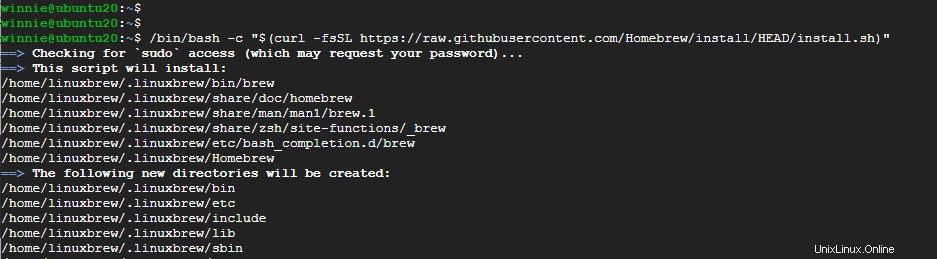
Pengunduhan dan eksekusi skrip membutuhkan waktu, dan oleh karena itu, kesabaran akan cukup.
Langkah 3:Tambahkan Homebrew ke PATH Anda
Setelah perintah dijalankan sepenuhnya, Beberapa langkah tambahan diperlukan untuk menambahkan Homebrew ke PATH Anda. Beberapa langkah akan disediakan bagi Anda untuk memandu Anda tentang cara mencapainya.
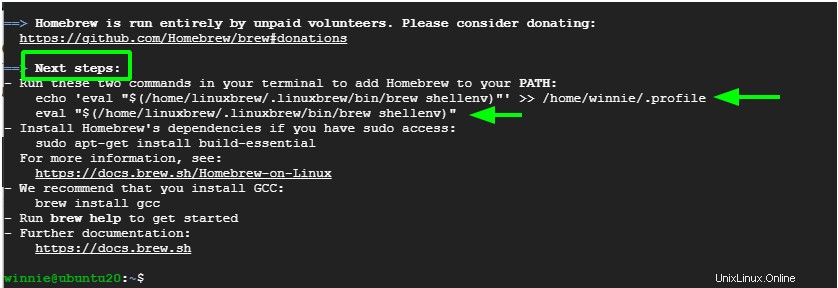
Jadi, dalam kasus saya, saya menjalankan perintah seperti yang ditunjukkan:
$ echo ‘eval “$(/home/linuxbrew/.linuxbrew/bin/brew shellenv)”’ >> /home/winnie/.profile
$ eval “$(/home/linuxbrew/.linuxbrew/bin/brew shellenv)”

Pada saat ini, Homebrew berhasil diinstal. Anda dapat mengonfirmasi versi Brew yang diinstal sebagai berikut.
$ brew --version

Sekarang mari kita coba Homebrew dan lihat apakah kita dapat menginstal beberapa paket.
Langkah 4:Konfirmasikan bahwa Homebrew berfungsi
Untuk memverifikasi bahwa Homebrew berfungsi seperti yang diharapkan, jalankan perintah:
$ brew doctor
Anda akan mendapatkan konfirmasi bahwa sistem Anda siap menggunakan minuman.

Sekarang, Anda dapat menggunakan Homebrew untuk menginstal perangkat lunak menggunakan sintaks:
$ brew install package-name
Misalnya, untuk menginstal Python3, jalankan perintah:
$ brew install python3
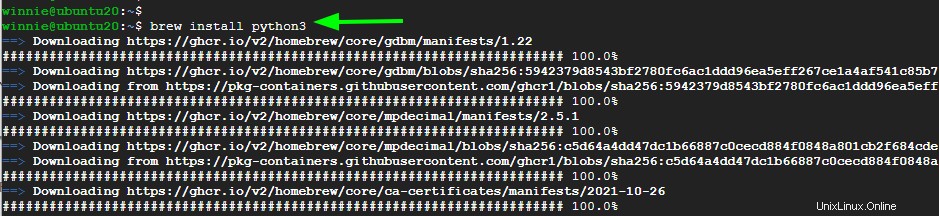
Ketika instalasi Python3 selesai, verifikasi versi yang diinstal sebagai berikut:
$ python3 -V
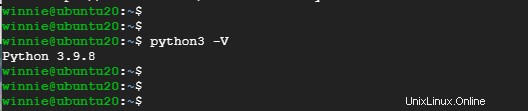
Sempurna! Kami telah berhasil menginstal dan mengkonfigurasi Homebrew di Ubuntu 20.04. Kami percaya bahwa panduan ini dapat membantu Anda menginstal Homebrew di Ubuntu 20.04